软件大小:1.42M
软件语言:简体中文
软件授权:免费软件
软件类别:转换翻译
软件等级:
更新时间:2023-12-07
官方网站:
应用平台:Win2003,WinXP,Vista,Win7,Win8
- 软件介绍
- 软件截图
- 合集推荐
- 相关阅读
- 下载地址
腾讯视频QLV转MP4格式转换器是一款针对腾讯视频相关资源所推出的格式转换软件。有很多用户下载了腾讯视频上的视频之后,想要在其他平台上进行播放,但是格式却不一样,这时候,你可以直接使用这款软件进行格式转换,一键QLV格式直转转MP4,需要的用户可下载体验。
推荐下载:qlv2mp4丨qlv2mp4转换工具破解版丨QLV格式转换器破解版
【使用方法】
1、下载安装好qlv格式转换成mp4软件后,打开软件进入主界面,如下图所示,界面很简单,我们点击界面的“选择qlv文件”选项,然后将要转化的qlv文件添加进来,然后进行下一步。

2、将需要转化的qlv格式添加到软件中后,我们再点击界面下放的立即转换选项,进行转换,等待完成后我们就可以转换成功了。
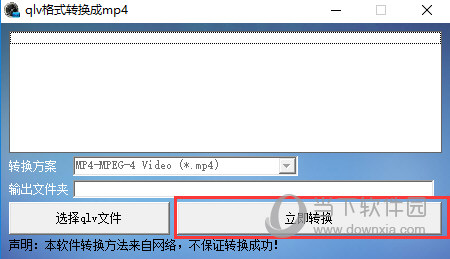
【如何将qlv格式转换成mp4格式】
方法一:借助网页转换
1、首先我们先打开电脑上的浏览器,然后在浏览器界面找到“工具”选项,点击后进入到Internet选项界面,如下图所示,我们点击界面中的删除选项,清空临时文件夹,方便大家接下来查找文件。
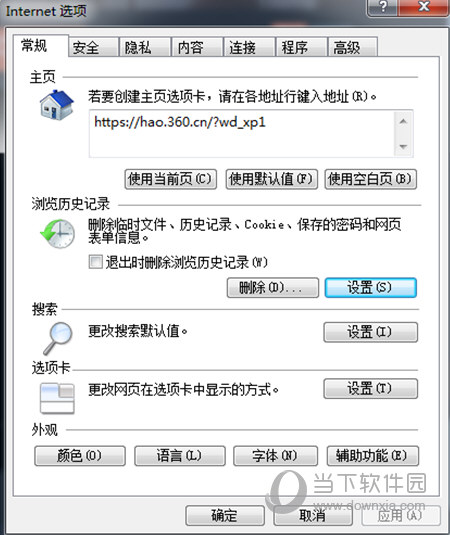
2、接下来我们打开腾讯视频播放器,完整的播放视频文件,这里需要注意的是视频文想要转换的视频。
3、我们视频观看完成后,再次打开浏览器的“Internet选项”,然后点击下图中中的“设置”选项,在设置界面点击查看文件选项,我们在文件夹中就可以找到MP4格式的视频文件。
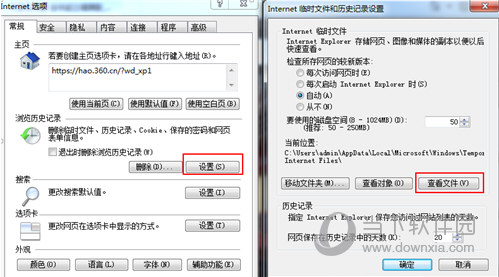
方法二:借助管理员
准备工作:首先我们需要先下载qlv格式的视频文件
1、接下来我们在腾讯视频设置界面点击左侧的“下载设置”选项,然后缓存管理中复制文件的缓存连接,如下图所示。
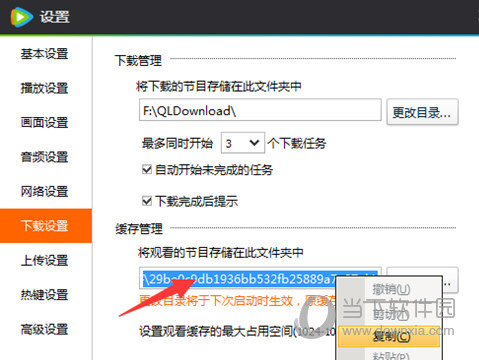
2、接下来我们在键盘上按快捷键打开运行程序,Windows+R键就可以打开运行框,我们输入“cmd”点击确定,就可以打开管理员窗口,并输入“F:”(视频文件所在磁盘)。按回车后再输入“copy/b *.tdl 1.mp4”,就可以转换成MP4格式了。
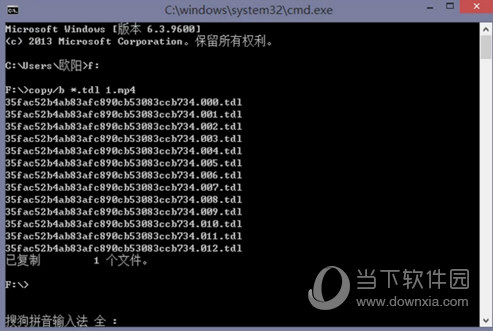
以上两种方法,都可以用于转换QLV格式,有需要的小伙伴可以来试试看哦!
【视频转换软件推荐】
如今各类视频软件越来越多,这也导致了视频格式的多样性,如何将视频文件格式进行转换,也成为必须了解的电脑常识之一,除了上面所说的视频转换软件之外,下面再为大家推荐即可好用的转换工具,毕竟闻道有先后,术业有专攻,说不定就有你需要的哦,有需要的赶快来看看下面的表格吧。
| 视频转换软件推荐 | 图标 | 软件名称 | 功能特点 |  |
格式工厂精简版 | 格式工厂能够帮助用户轻松实现大多数视频、音频不同格式之间的相互转换,还具备增添数字水印等功能。 |  |
金舟视频格式转换器 | 为广大用户提供了视频格式转换、视频合并、视频转音频提取、视频与GIF互转等功能。 |  |
风云视频转换器 | 采用了目前最为先进的视频转换编码引擎,支持多个视频文件一键批量转换功能。 |  |
万能视频格式转换器全能版破解 | 采用了最先进的技术,支持多种视频格式转换,您可以使用它在几乎所有流行的视频格式之间进行任意转换。 |
- QLV格式转换器
-
20.07M 简体中文
-
双冠家园qsv qlv kux全能格式转换器 V2022 三合一版
13.95M 简体中文 -
qlv2mp4(qlv转为mp4) V3.0.0 破解免费版
7.68M 简体中文 -
7.68M 简体中文
-
8.4M 简体中文
-
2.94M 简体中文
- 本类推荐
- 本类排行
- 1腾讯视频QLV格式直转MP4工具 V1.0 绿色免费版
- 2邦宁同传 V1.0.3.9 免费版
- 3文字转语音软件专家 V7.7 官方版
- 4PDF转EXCEL工具 V1.0 Python版
- 5壹键语音文字转换助手 V3.1.1 官方版
- 6ThunderSoft Flash to MP3 Converter(Flash转MP3工具) V3.5.0 官方版
- 7ThunderSoft Flash to MP3 Converter(Flash转换mp3) V3.5.0 破解免费版
- 8ThunderSoft Flash to Audio Converter(Flash转音频) V3.5.0 官方版
- 9ThunderSoft Flash to Audio Converter(swf转音频) V3.5.0 破解免费版
- 10迅转PDF转换器 V1.0.0.5 官方版
- 热门软件
- 热门标签
 Lighter(Blender场景模型灯光插件) V1.0.7 免费版
Lighter(Blender场景模型灯光插件) V1.0.7 免费版 PhoenixFD火凤凰中文版插件 V5.0 汉化版
PhoenixFD火凤凰中文版插件 V5.0 汉化版 Modular Workspaces(Blender插件预设库管理插件) V1.0 免费版
Modular Workspaces(Blender插件预设库管理插件) V1.0 免费版 Shape Key Manager Pro(Blender形态键管理插件) V1.4.2 免费版
Shape Key Manager Pro(Blender形态键管理插件) V1.4.2 免费版 Smooth Preview(Blender模型平滑预览插件) V1.2 免费版
Smooth Preview(Blender模型平滑预览插件) V1.2 免费版 Auto LOD(Blender模型自动精细度插件) V1.0 免费版
Auto LOD(Blender模型自动精细度插件) V1.0 免费版 Sapphire Plug-ins(视觉特效蓝宝石插件) V2022.53 免费版
Sapphire Plug-ins(视觉特效蓝宝石插件) V2022.53 免费版 Peregrine Labs Yeti for maya2023破解版 V4.1.8 免费版
Peregrine Labs Yeti for maya2023破解版 V4.1.8 免费版





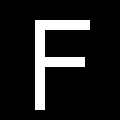









 萌侠挂机(无限盲盒)巴兔iPhone/iPad版
萌侠挂机(无限盲盒)巴兔iPhone/iPad版 新塔防三国-全民塔防(福利版)巴兔安卓折扣版
新塔防三国-全民塔防(福利版)巴兔安卓折扣版 皓月屠龙(超速切割无限刀)巴兔iPhone/iPad版
皓月屠龙(超速切割无限刀)巴兔iPhone/iPad版 异次元主公(SR战姬全免)巴兔iPhone/iPad版
异次元主公(SR战姬全免)巴兔iPhone/iPad版 火柴人归来(送兔年天空套)巴兔安卓版
火柴人归来(送兔年天空套)巴兔安卓版 大战国(魂环打金大乱斗)巴兔安卓版
大战国(魂环打金大乱斗)巴兔安卓版 世界异化之后(感性大嫂在线刷充)巴兔安卓版
世界异化之后(感性大嫂在线刷充)巴兔安卓版 云上城之歌(勇者之城)巴兔安卓折扣版
云上城之歌(勇者之城)巴兔安卓折扣版 武动六界(专属定制高返版)巴兔安卓折扣版
武动六界(专属定制高返版)巴兔安卓折扣版 主公带我飞(打金送10万真充)巴兔安卓版
主公带我飞(打金送10万真充)巴兔安卓版 龙神之光(UR全免刷充)巴兔安卓版
龙神之光(UR全免刷充)巴兔安卓版 风起苍岚(GM狂飙星环赞助)巴兔安卓版
风起苍岚(GM狂飙星环赞助)巴兔安卓版 仙灵修真(GM刷充1元神装)巴兔安卓版
仙灵修真(GM刷充1元神装)巴兔安卓版 绝地枪王(内玩8888高返版)巴兔iPhone/iPad版
绝地枪王(内玩8888高返版)巴兔iPhone/iPad版 火柴人归来(送兔年天空套)巴兔iPhone/iPad版
火柴人归来(送兔年天空套)巴兔iPhone/iPad版 世界异化之后(感性大嫂在线刷充)巴兔iPhone/iPad版
世界异化之后(感性大嫂在线刷充)巴兔iPhone/iPad版 大战国(魂环打金大乱斗)巴兔iPhone/iPad版
大战国(魂环打金大乱斗)巴兔iPhone/iPad版 主公带我飞(打金送10万真充)巴兔iPhone/iPad版
主公带我飞(打金送10万真充)巴兔iPhone/iPad版

















